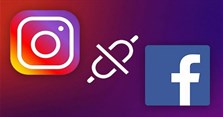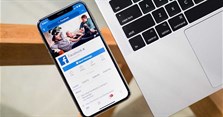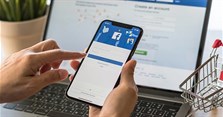Cách đổi tên Facebook (FB) thành 1 chữ trên điện thoại, máy tính
Cách đổi tên Facebook 1 chữ như thế nào? Trong bài viết hôm nay, xin chia sẻ đến các bạn cách đổi tên Facebook (FB) thành 1 chữ trên điện thoại, máy tính. Các bạn tham khảo nhé!
>>> Xem thêm: Cách đổi tên Facebook (FB) khi chưa đủ 60 ngày trên điện thoại, máy tính
Cách đổi tên Facebook 1 chữ trên điện thoại
Cách đổi tên Facebook 1 chữ trên điện thoại iPhone
Bước 1: Trước tiên, các bạn cần tải về hai ứng dụng OpenVPN Connect và Best VPN Proxy OvpnSpider cho điện thoại iPhone.
Sau đó, bạn hãy mở ứng dụng Best VPN Proxy OvpnSpider rồi nhấn vào dấu cộng và chọn Indonesia.
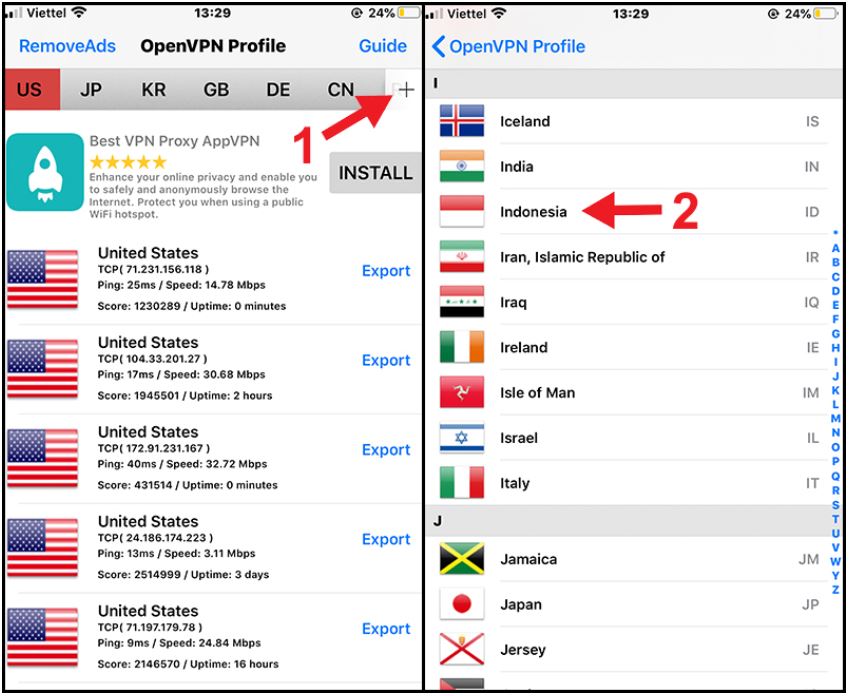
Bước 2: Các bạn chọn một proxy bất kỳ rồi nhấn Export và nhấn nút Thêm.
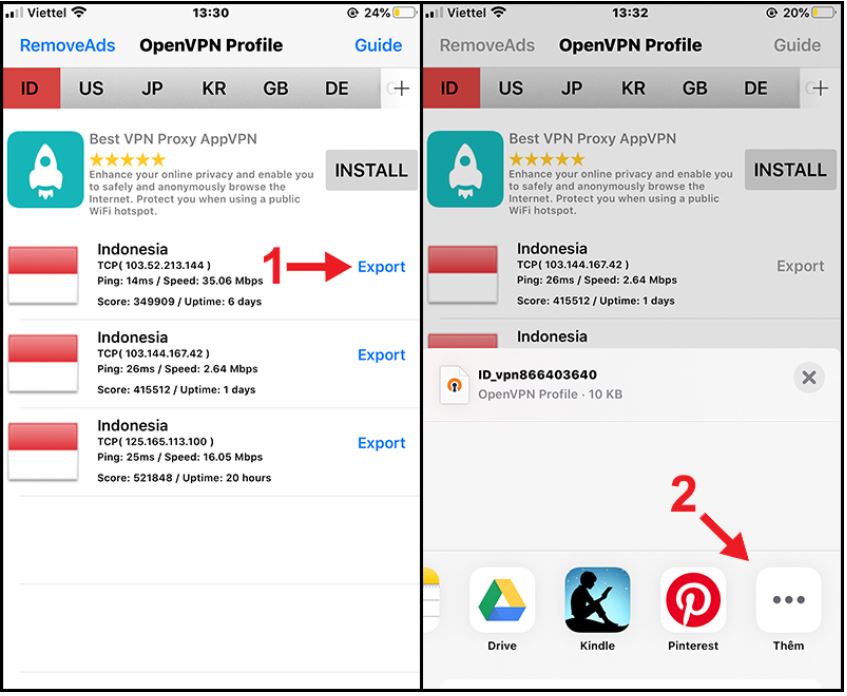
Bước 3: Bạn chọn Sao chép đến OpenVPN rồi nhấn Add.
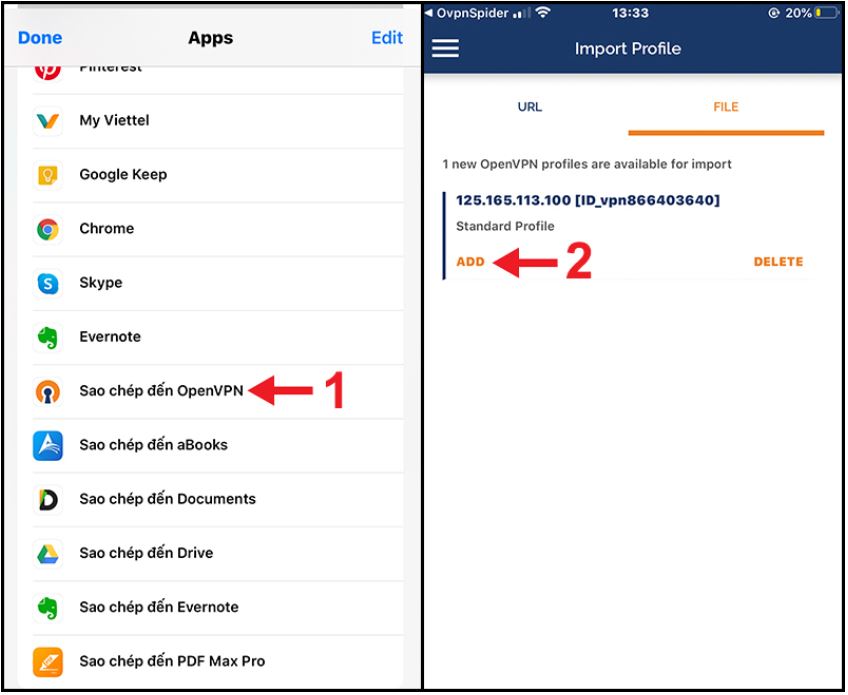
Bước 4: Bạn hãy nhấn Add và chọn nhấn Cho Phép.
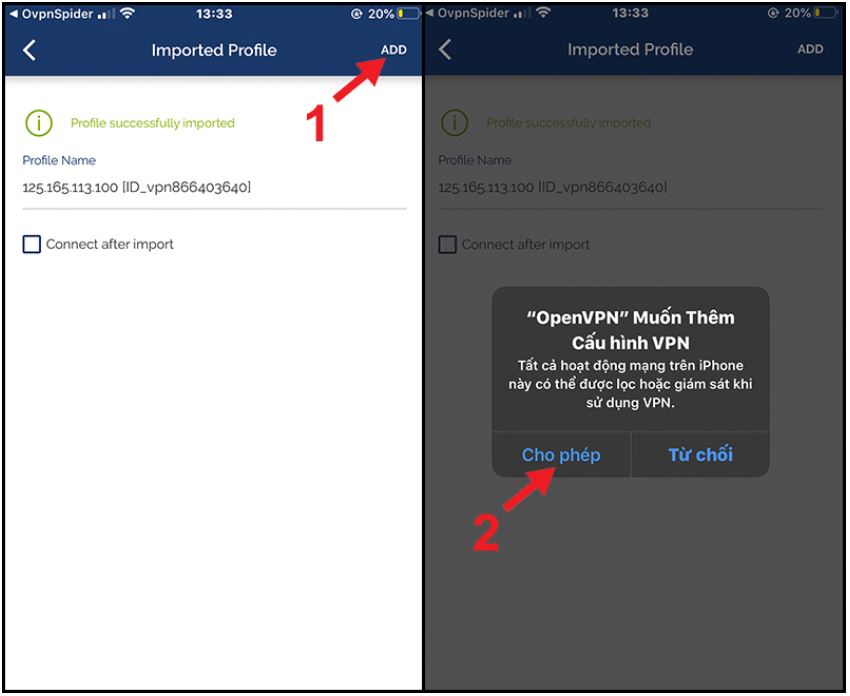
Bước 5: Các bạn hãy bật proxy lên.
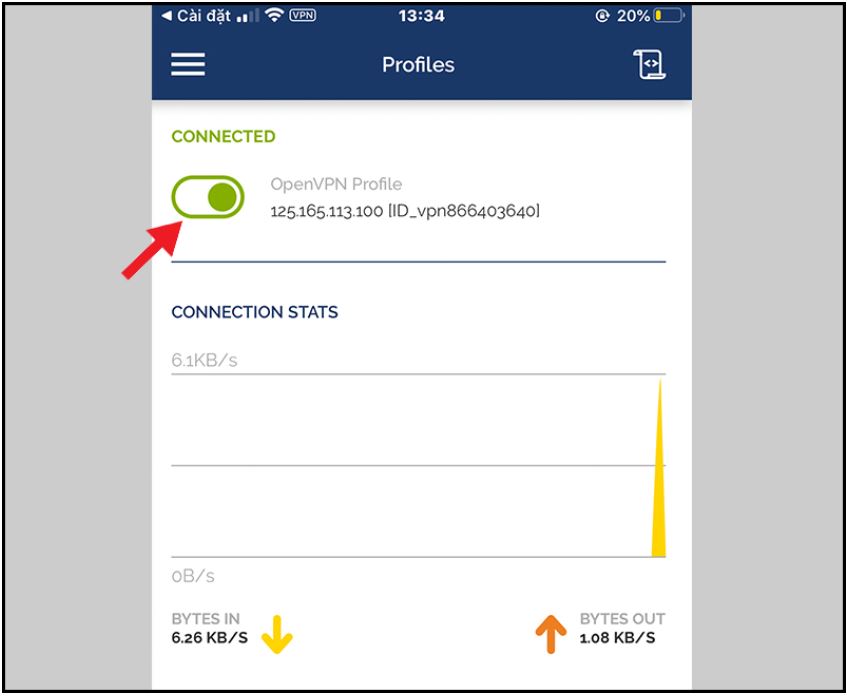
Bước 6: Bạn hãy dùng trình duyệt Safari để mở Facebook lên, sau đó nhấn dấu 3 gạch và chọn mục Ngôn ngữ.
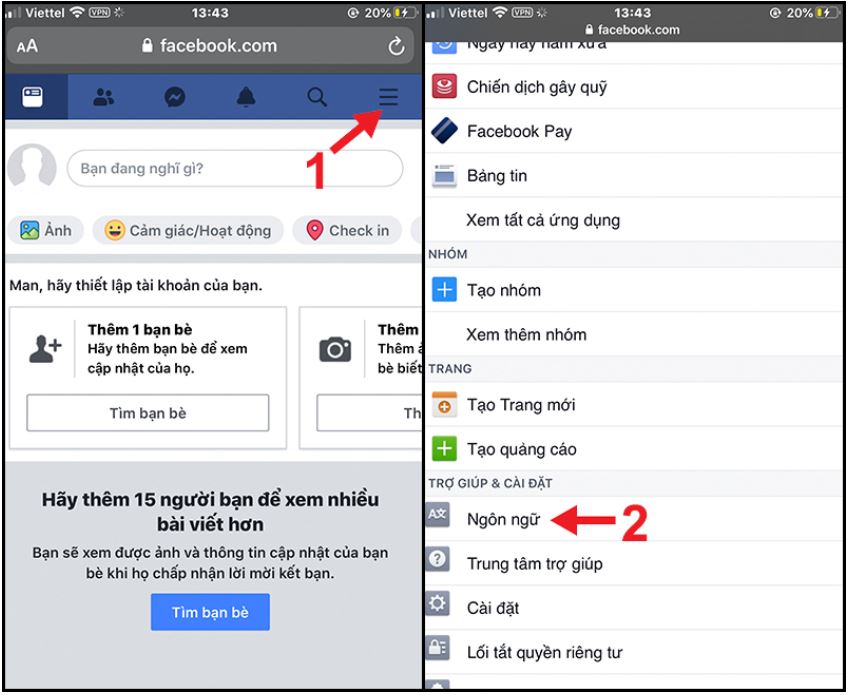
Bước 7: Bạn chọn mục Bahasa Indonesia.
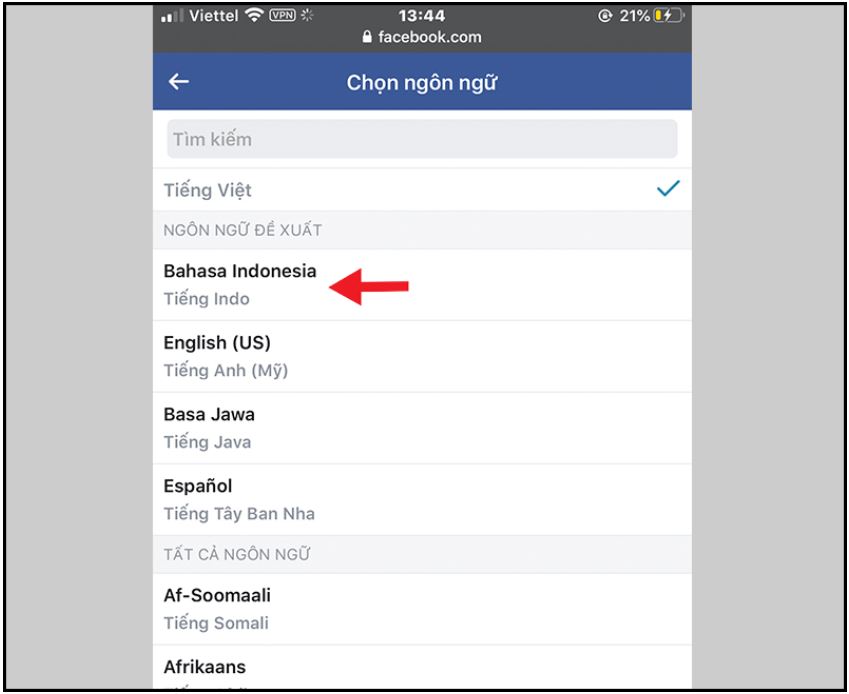
Bước 8: Bạn hãy quay lại trang chủ Facebook rồi nhấn vào dấu 3 gạch và chọn Pengaturan rồi chọn mục Informasi Pribadi.
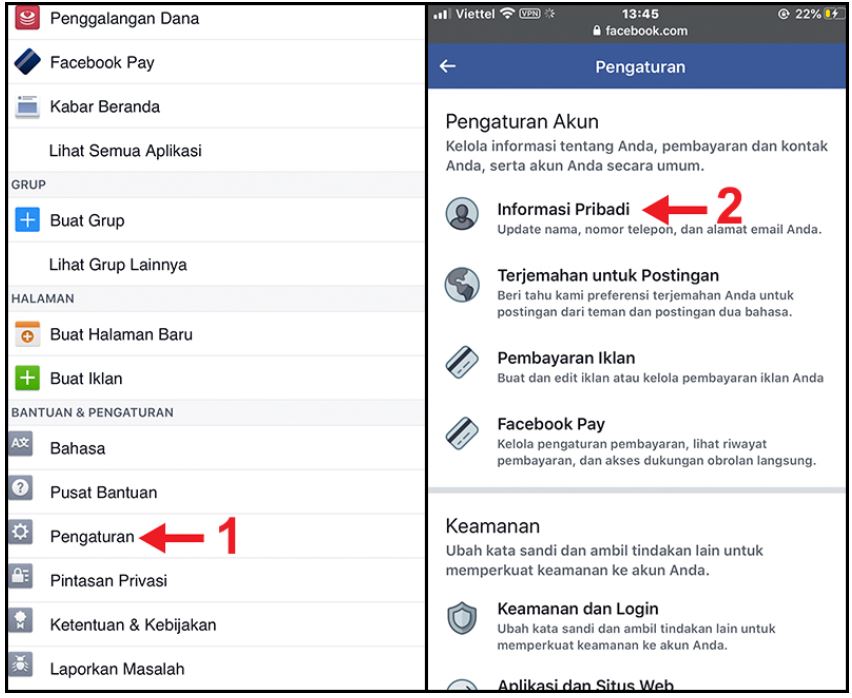
Bước 9: Bạn hãy chọn mục Nama, sau đó nhập tên mà bạn muốn vào ô Nama depan và nhấn Tinjau Perubahan.
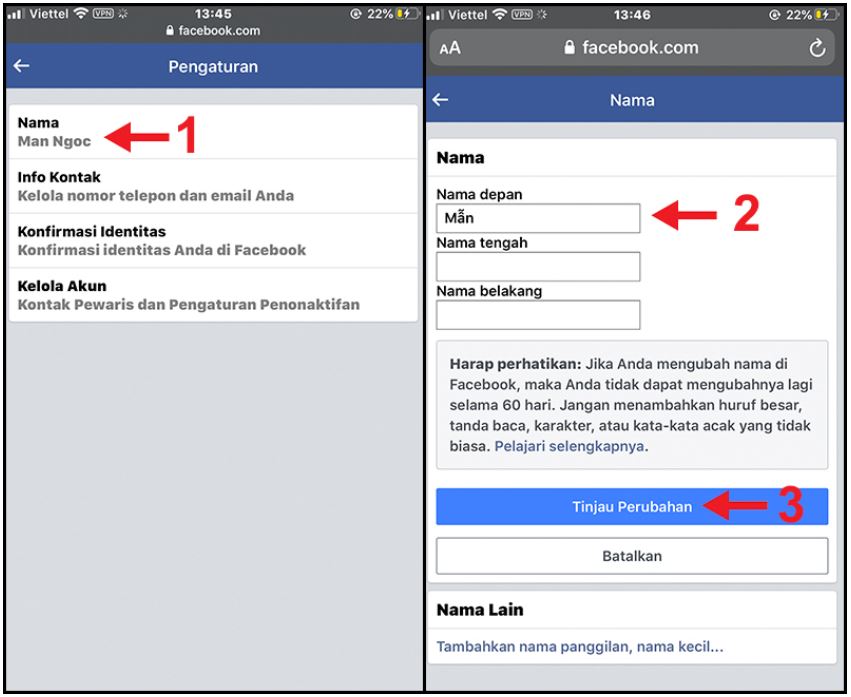
Bước 10: Các bạn hãy nhập mật khẩu Facebook vào ô trống để xác nhận đổi tên và nhấn Simpan Perubahan.
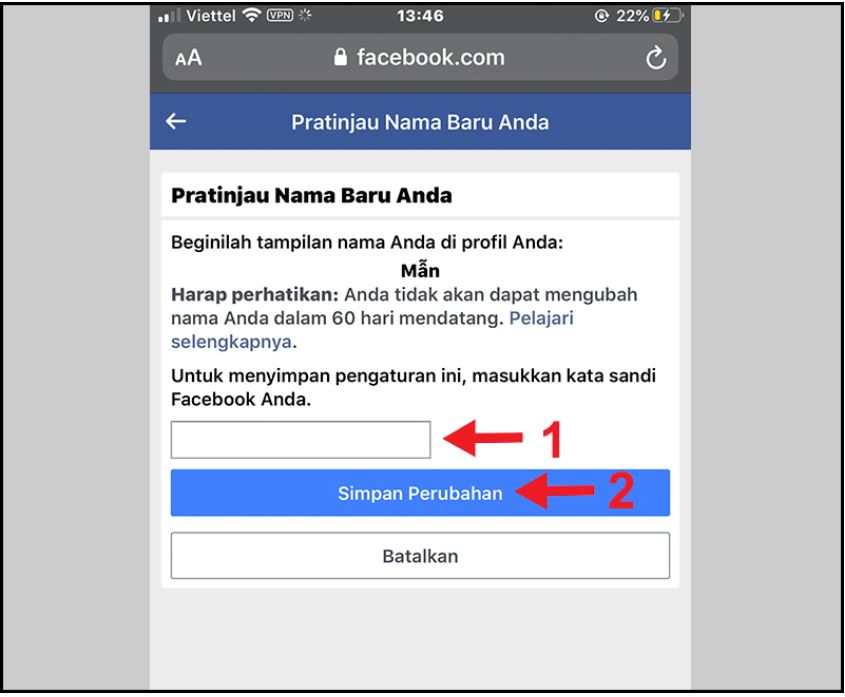
Bước 11: Như vậy là thao tác đổi tên Facebook thành 1 chữ trên iOS đã hoàn thành.
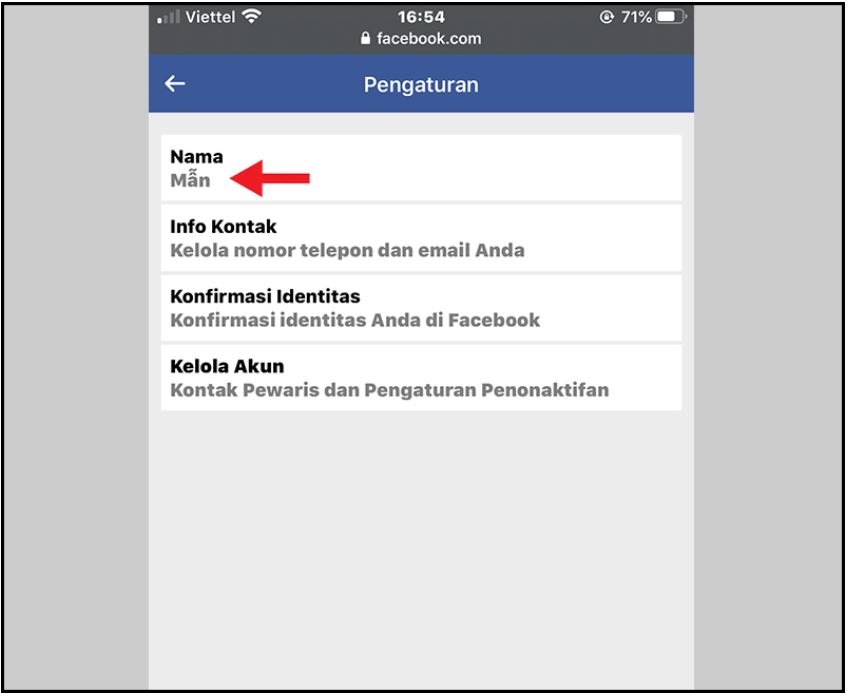
Bước 12: Cuối cùng, các bạn cần đổi lại ngôn ngữ Facebook để tiện cho việc sử dụng bằng cách nhấn dấu 3 gạch ở trang chủ Facebook rồi chọn Bahasa và chọn ngôn ngữ Tiếng Việt là xong nhé.
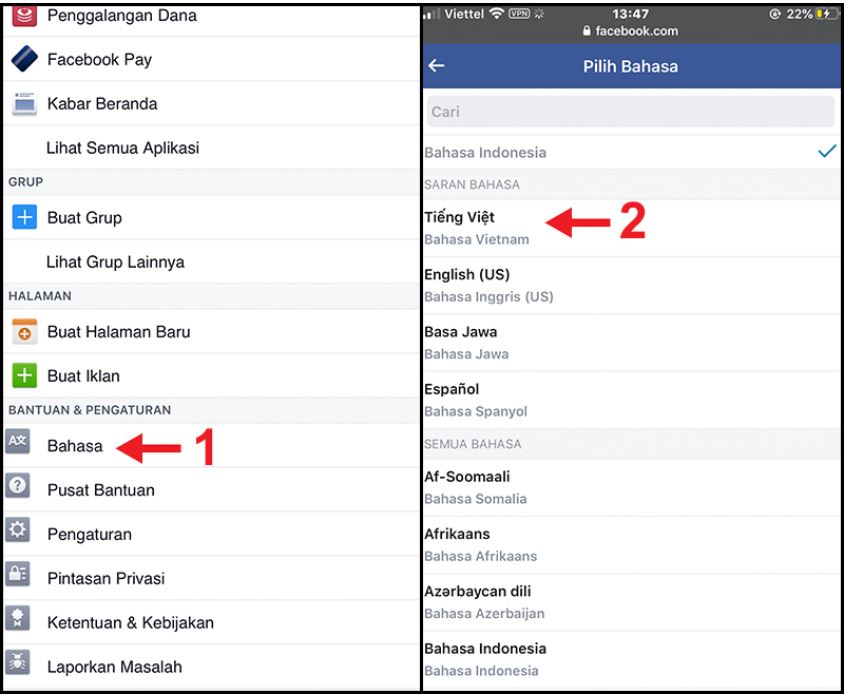
>> Xem thêm: Cách bật, tắt thông báo sinh nhật của mình trên Facebook đơn giản
Cách đổi tên Facebook 1 chữ trên điện thoại Android
Bước 1: Đầu tiên, các bạn hãy tải hai ứng dụng OpenVPN và Indonesia VPN cho điện thoại Android:
Sau khi đã cài đặt xong, các bạn mở ứng dụng này lên, sau đó đánh dấu tích vào ô Tôi tin tưởng ứng dụng này rồi nhấn OK và nhấn nút Play hình tam giác màu xanh.
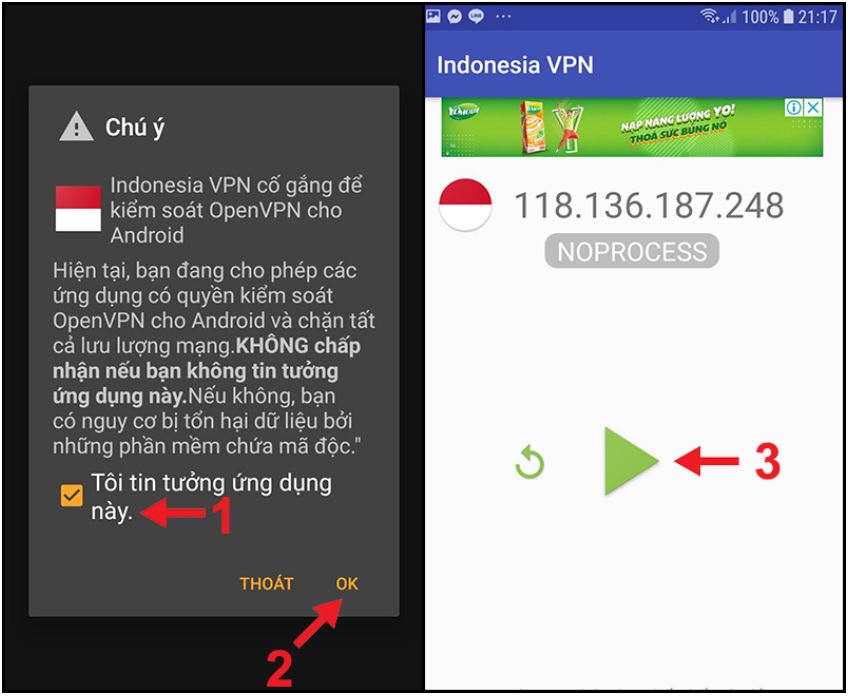
Bước 2: Các bạn hãy nhấn OK hai lần để cho phép ứng dụng kết nối điện thoại với VPN.
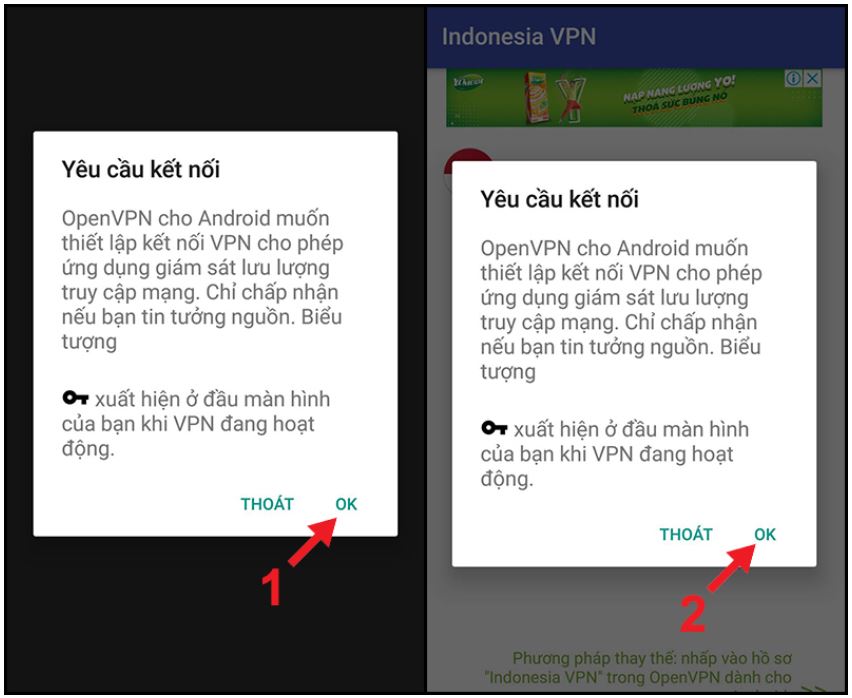
Bước 3: Các bạn mở ứng dụng Facebook lên, sau đó nhấn vào dấu 3 gạch rồi chọn mục Cài đặt & quyền riêng tư và chọn mục Ngôn ngữ.
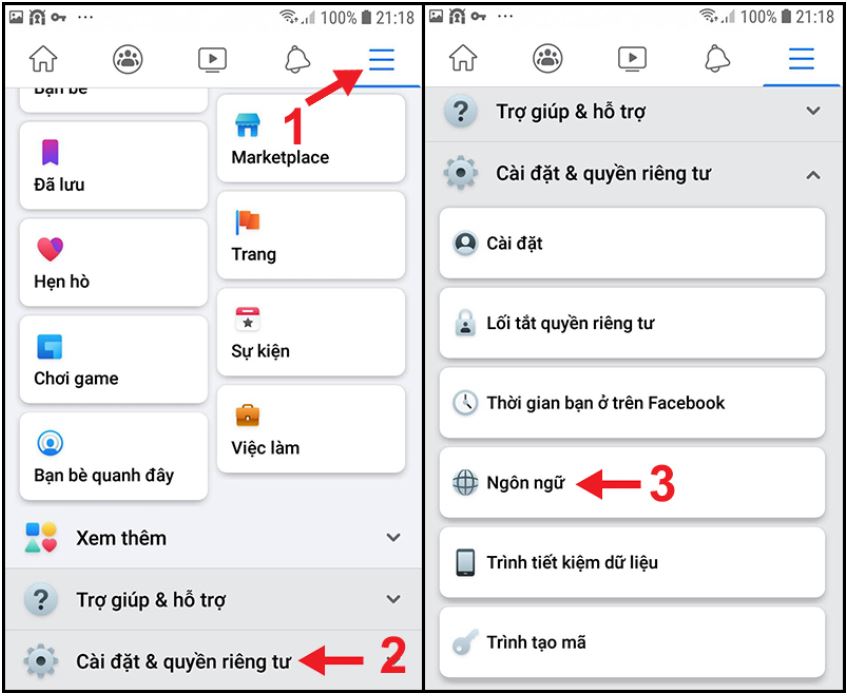
Bước 4: Các bạn hãy chọn ngôn ngữ Indonesia.

Bước 5: Các bạn hãy quay lại trang chủ Facebook, sau đó nhấn dấu 3 gạch rồi chọn mục Pengaturan & Privasi và chọn mục Pengaturan.
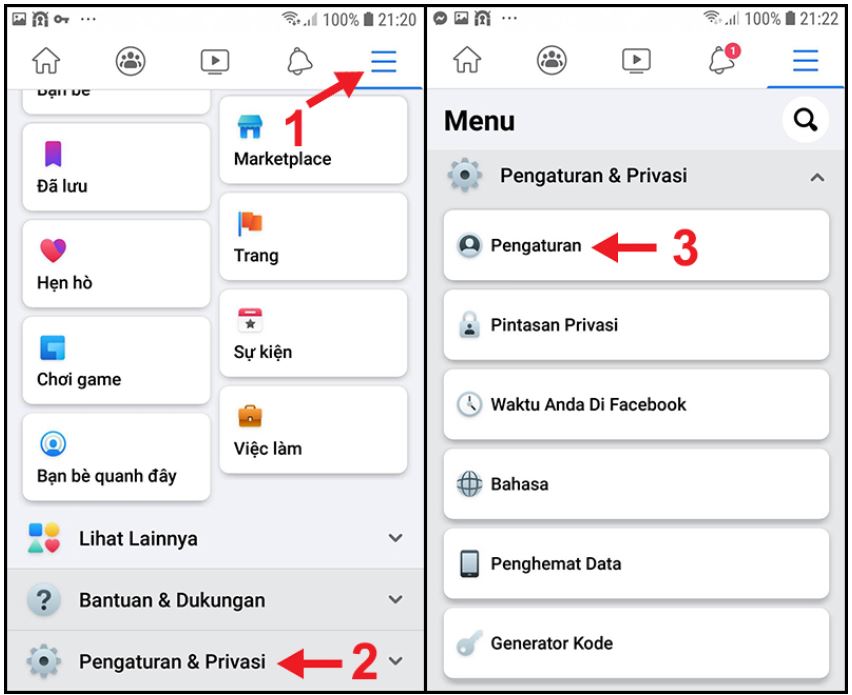
Bước 6: Các bạn hãy chọn mục Informasi Pribadi rồi chọn Nama.
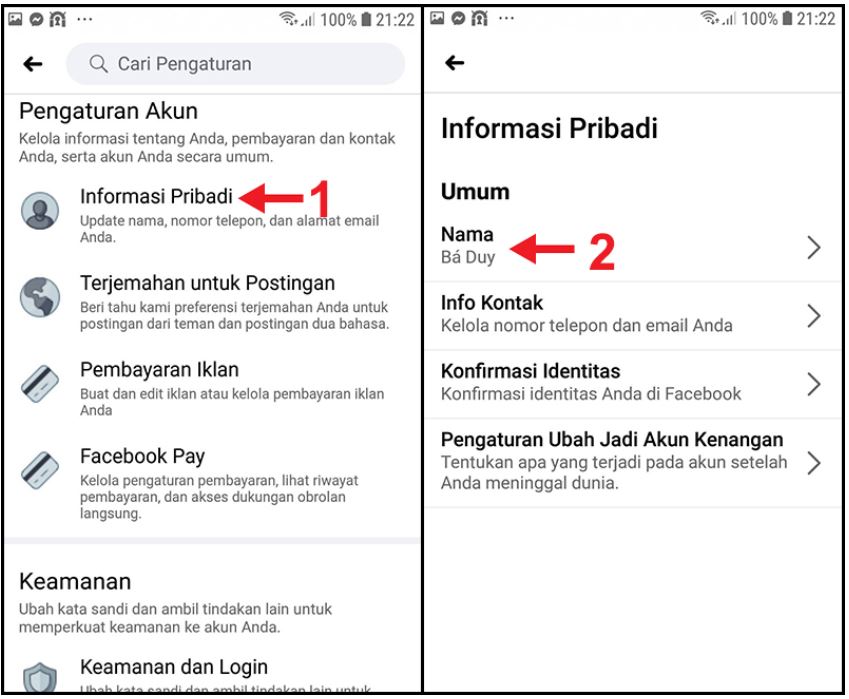
Bước 7: Các bạn nhập tên mà bạn muốn đổi vào ô Nama depan, sau đó nhấn Tinjau Perubahan, tiến hành nhập mật khẩu Facebook vào ô trống để xác nhận và nhấn Simpan Perubahan.
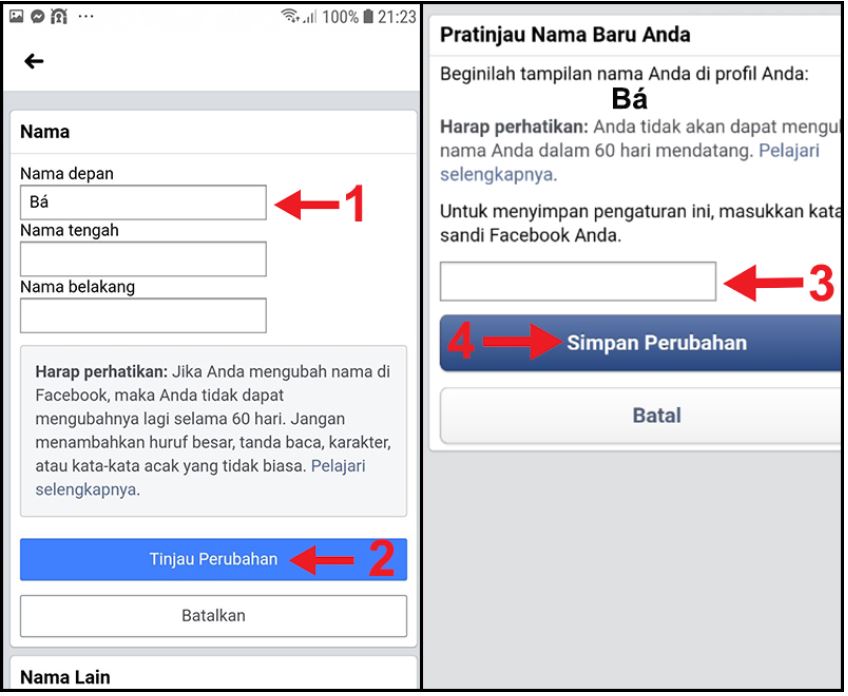
Bước 8: Như vậy là thao tác đổi tên Facebook thành một chữ cho điện thoại Android đã hoàn thành.
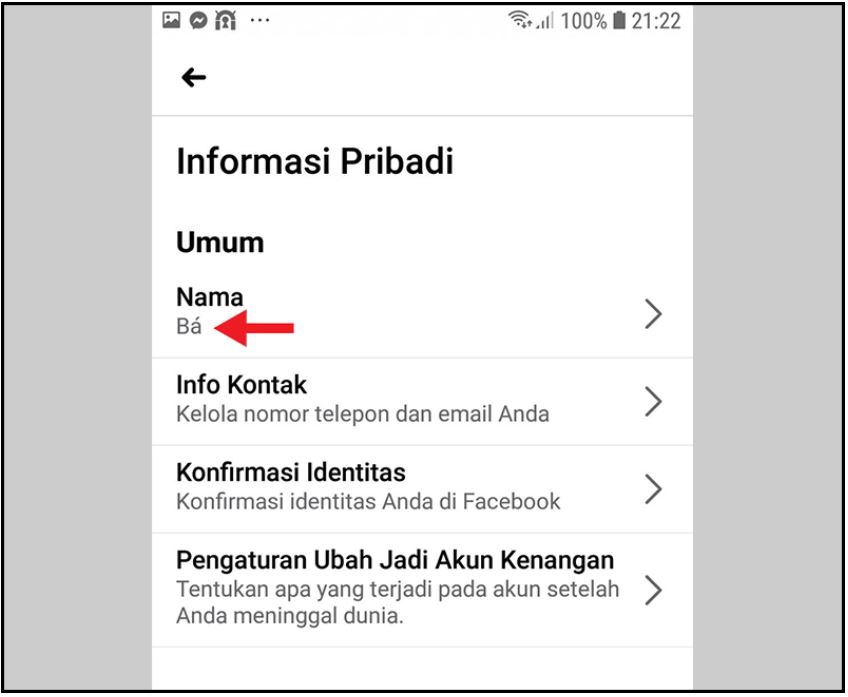
Bước 9: Các bạn quay lại giao diện chính của Facebook, sau đó nhấn dấu 3 gạch rồi nhấn chọn mục Pengaturan & Privasi, chọn tiếp mục Bahasa và chọn lại ngôn ngữ Tiếng Việt là xong nhé.
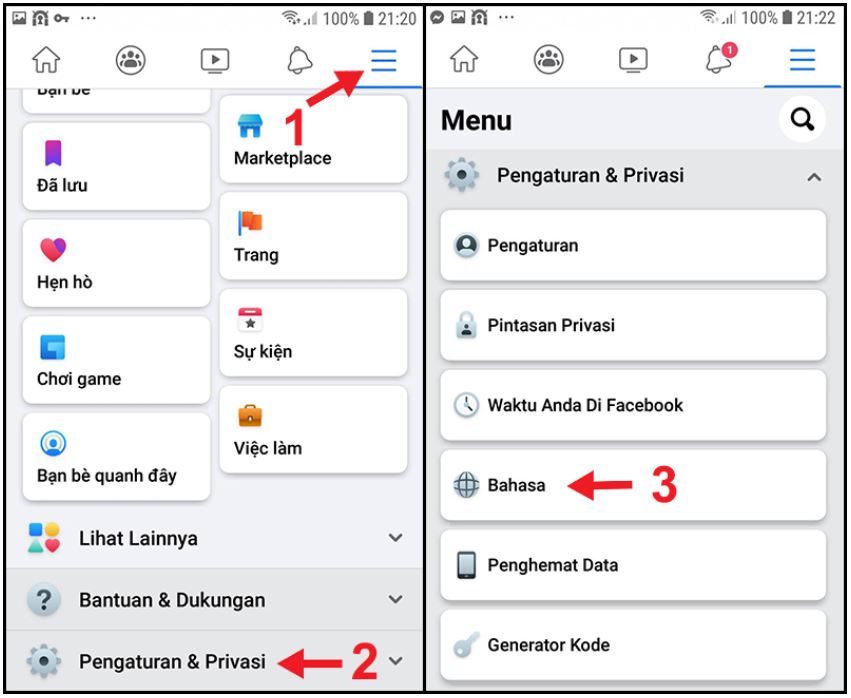
>> Xem thêm: Cách lấy lại tài khoản nick Facebook bị hack email và SĐT
Cách đổi tên Facebook 1 chữ trên máy tính
Bước 1: Các bạn hãy mở Facebook trên máy tính bằng trình duyệt Google Chrome. Sau đó, bạn nhấn vào dấu mũi tên ở góc phải phía trên màn hình rồi chọn mục Cài đặt & quyền riêng tư.
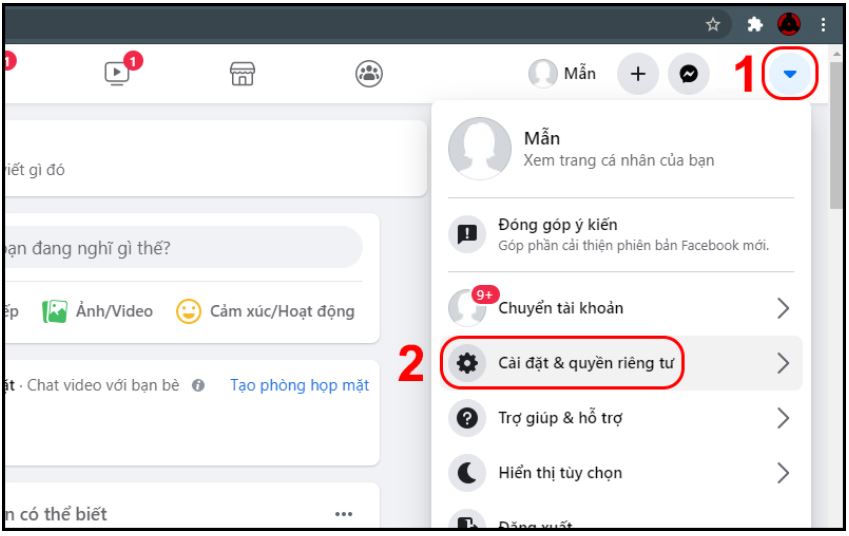
Bước 2: Bạn hãy chọn mục Ngôn ngữ.
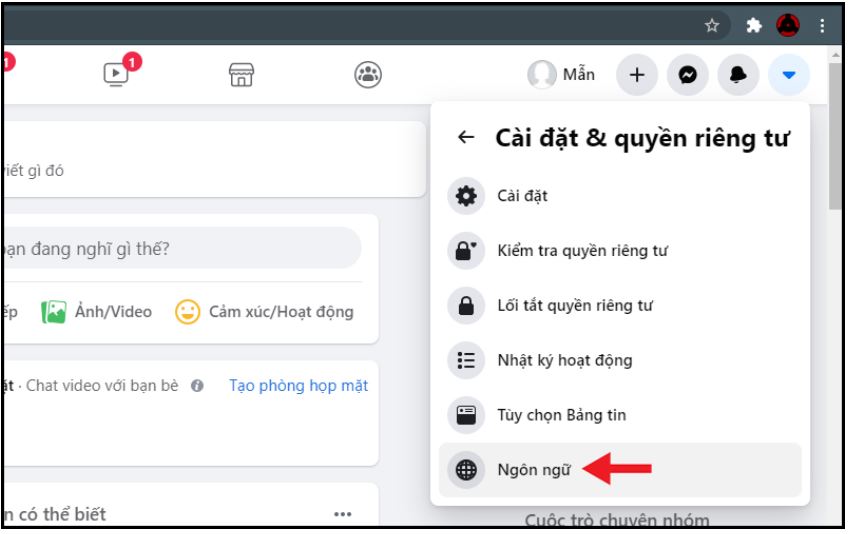
Bước 3: Tại mục Ngôn ngữ trên Facebook, các bạn hãy nhấn nút Chỉnh sửa.
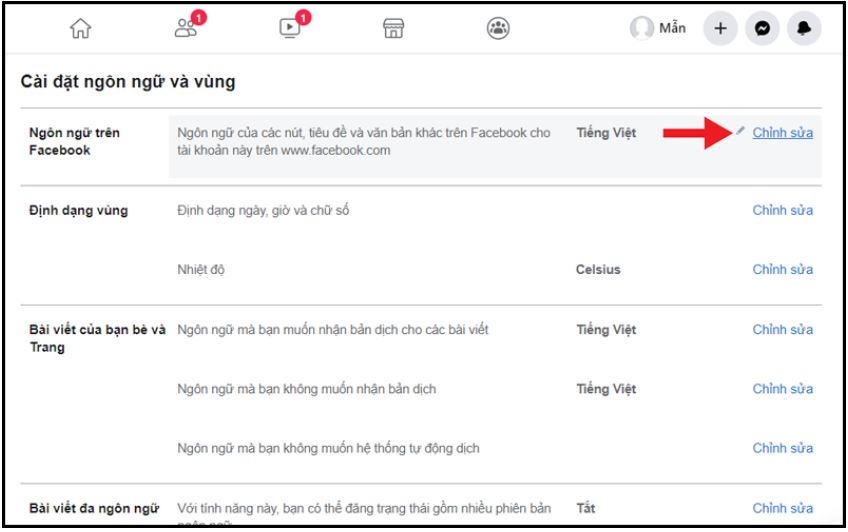
Bước 4: Bạn hãy chọn ngôn ngữ là Bahasa Indonesia rồi nhấn Lưu thay đổi.
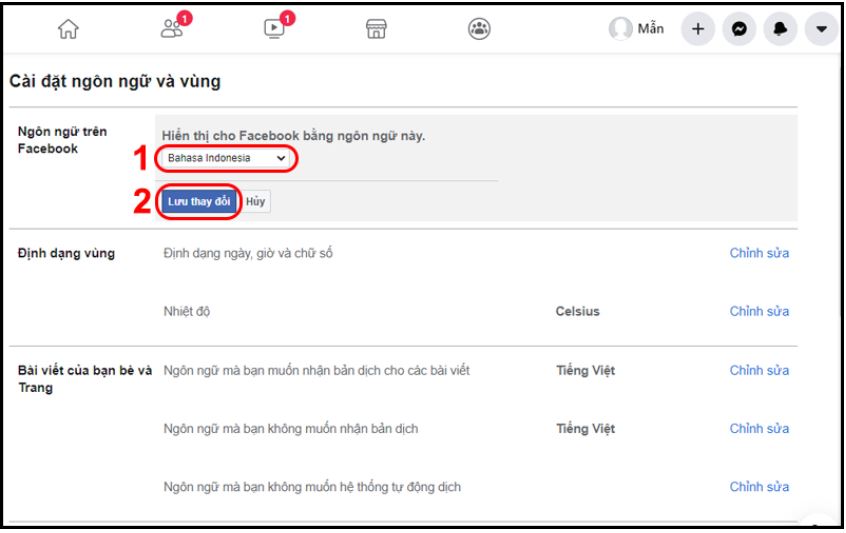
Bước 5: Các bạn hãy nhấn vào mục Umum ở bên trái màn hình để trở về giao diện đổi tên và giữ nguyên như vậy nhé.
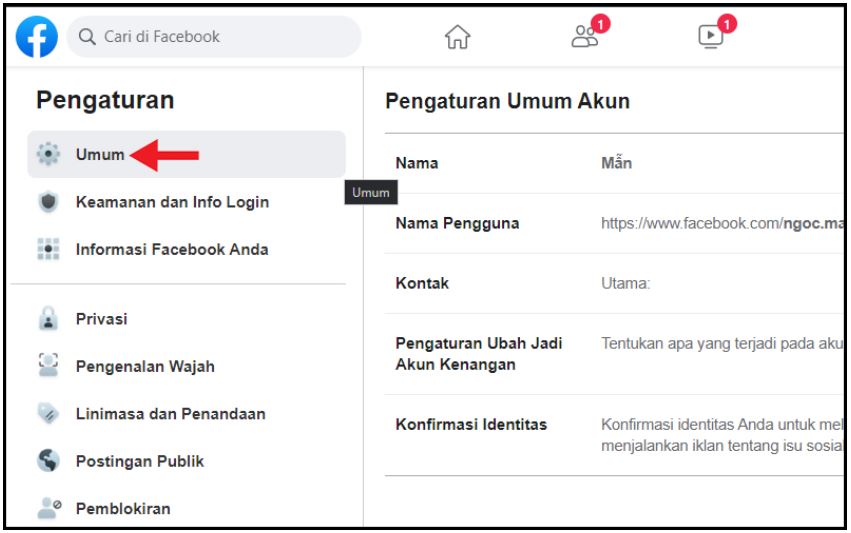
Bước 6: Các bạn hãy đi đến giao diện tải tiện ích Geoproxy ở Cửa hàng Chrome trực tuyến và nhấn Thêm vào Chrome.
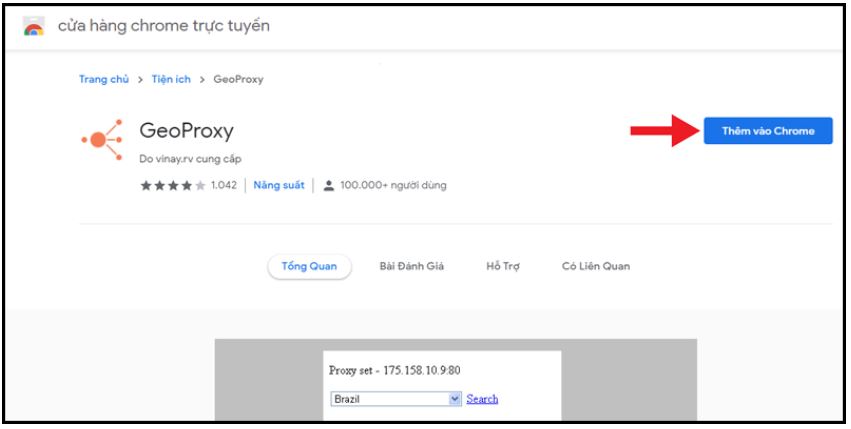
Bước 7: Các bạn hãy nhấn nút Thêm tiện ích.
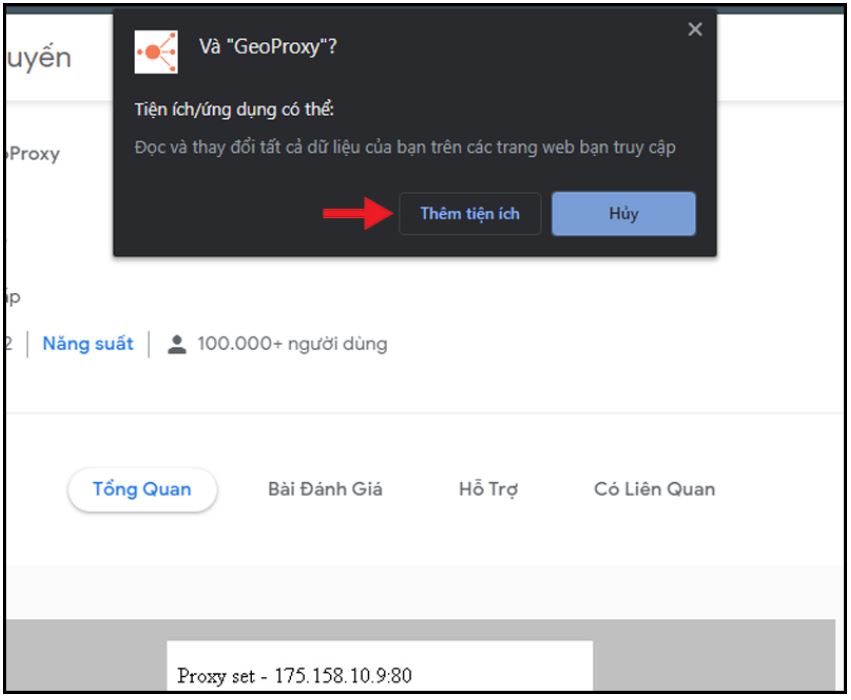
Bước 8: Các bạn hãy nhấn vào nút Tiện ích ở góc phải trên cùng của trình duyệt và nhấn chọn nút Ghim tiện ích.
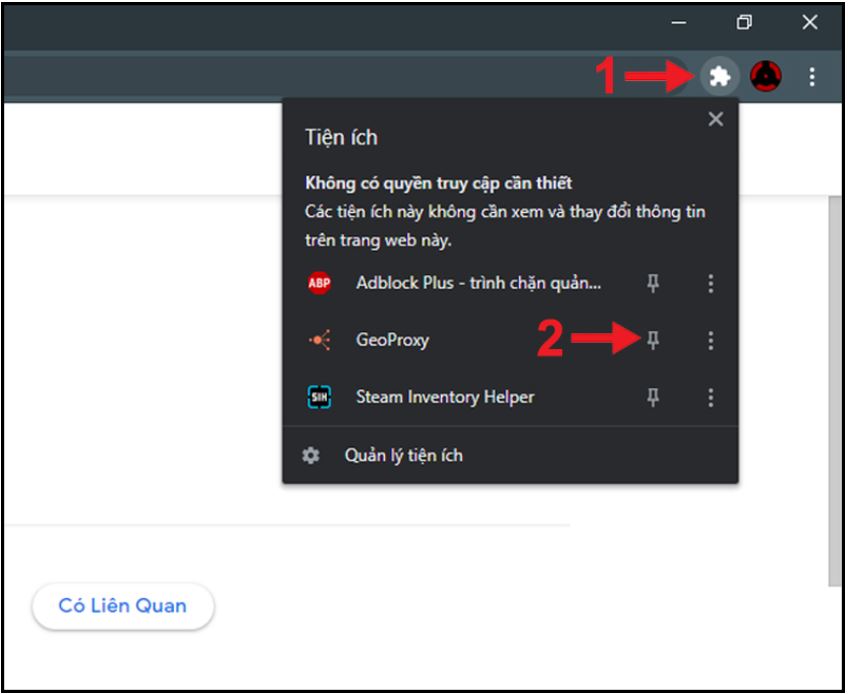
Bước 9: Các bạn hãy quay trở lại tag Facebook rồi nhấn vào mục Geoproxy, nhấn chọn nút Select và chọn mục Indonesia.
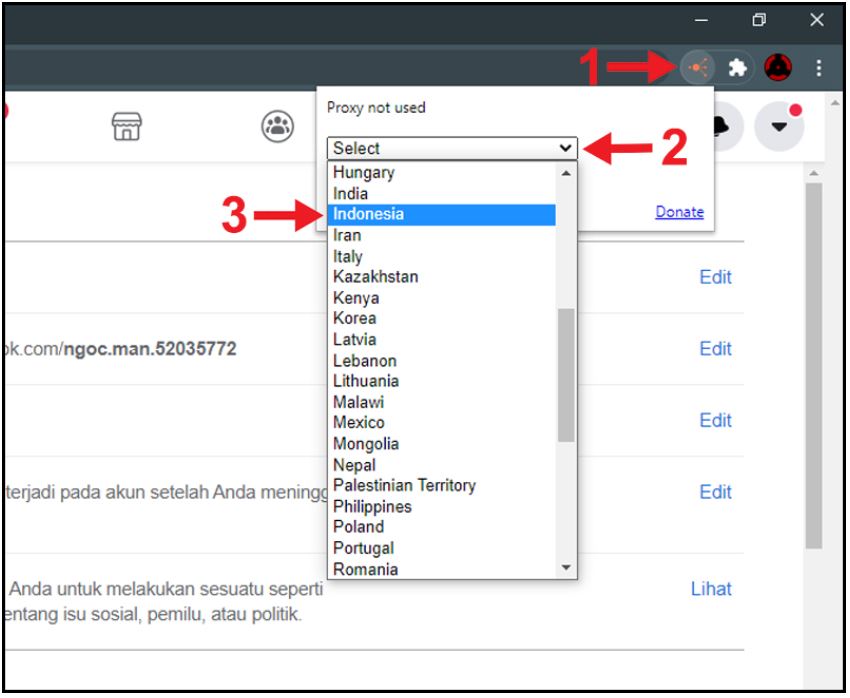
Bước 10: Tại đây, các bạn hãy chọn một proxy bất kỳ.
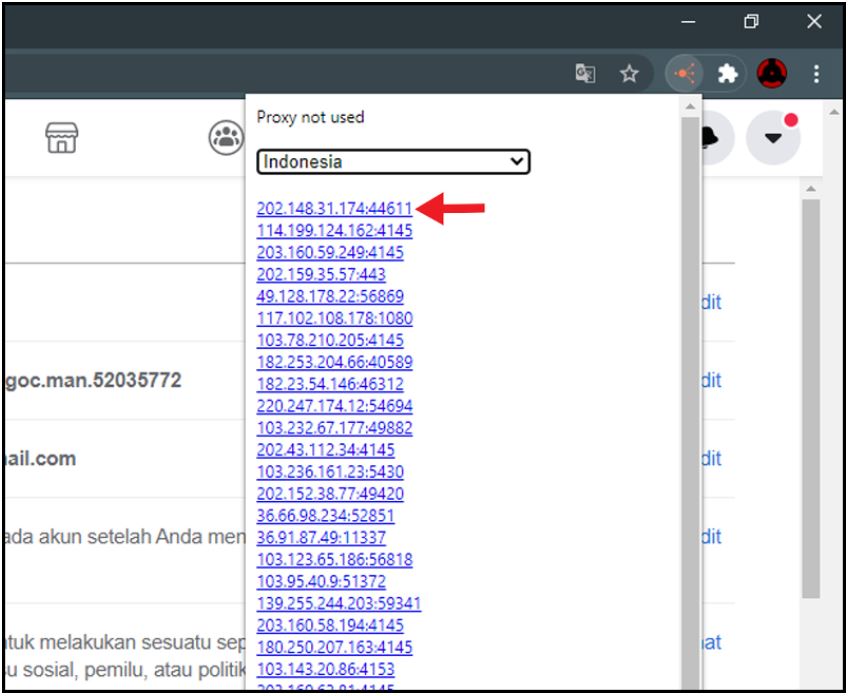
Bước 11: Các bạn hãy nhấn vào nút Edit ở mục Nama.
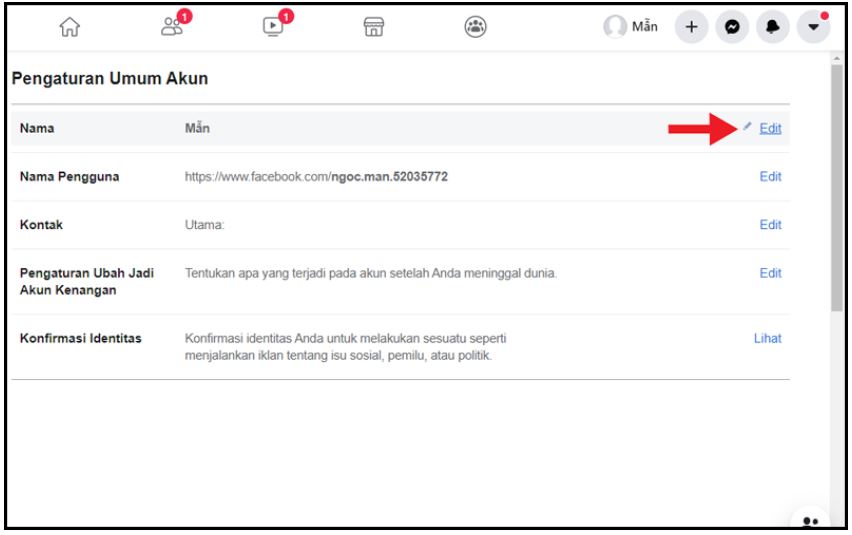
Bước 12: Các bạn hãy nhập tên Facebook mới vào ô Depan rồi nhấn nút Tinjau Perubahan.
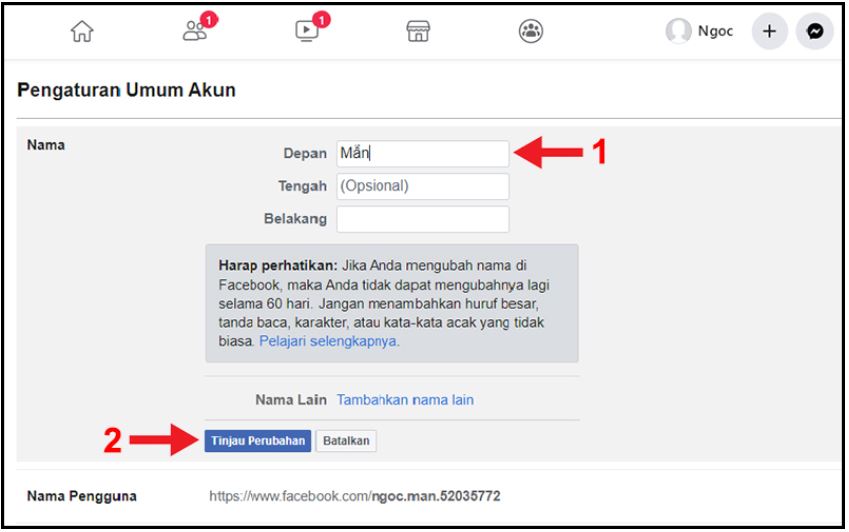
Bước 13: Bạn hãy nhập mật khẩu Facebook vào ô Kata sandi để xác nhận việc đổi tên rồi nhấn nút Simpan Perubahan.
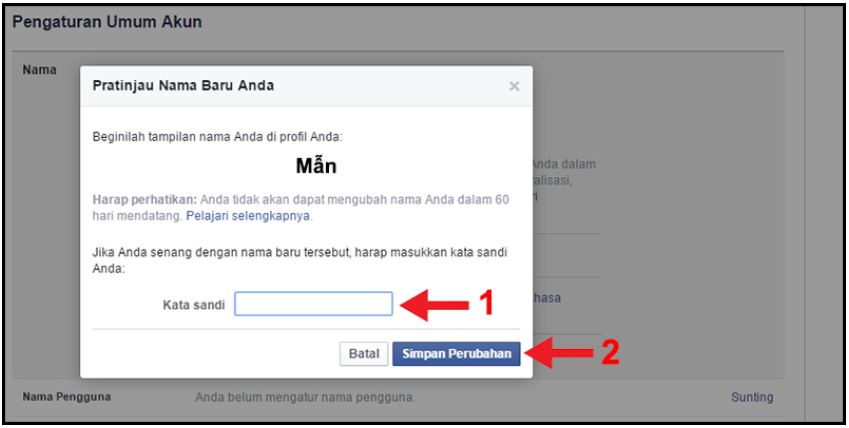
Bước 14: Như vậy là thao tác đổi tên Facebook thành một chữ trên máy tính đã hoàn thành.
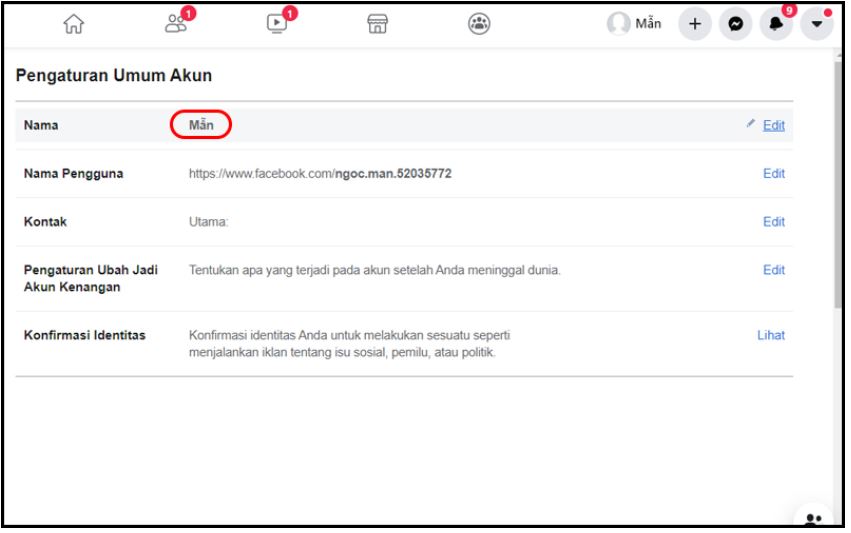
Bước 15: Các bạn nhấn vào mục Bahasa da Wilayah ở bên trái giao diện rồi nhấn Edit ở mục Bahasa Facebook.
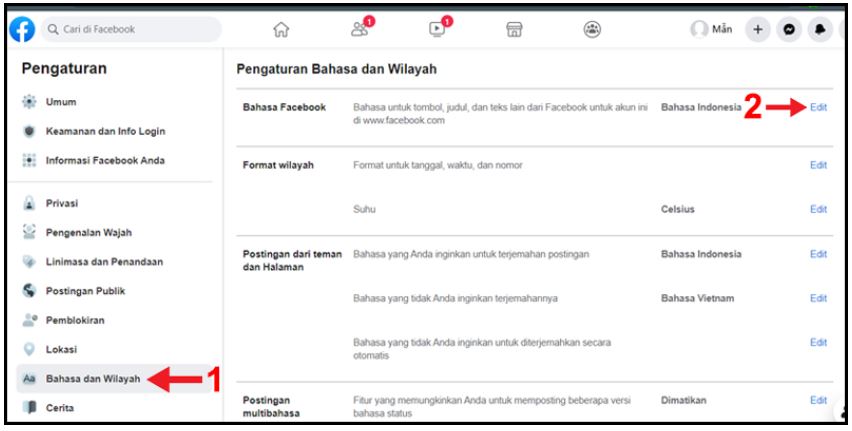
Bước 16: Các bạn nhấn vào dấu mũi tên rồi chọn mục Tiếng Việt và nhấn nút Simpan Perubahan để đổi ngôn ngữ Facebook về lại tiếng Việt nhé.
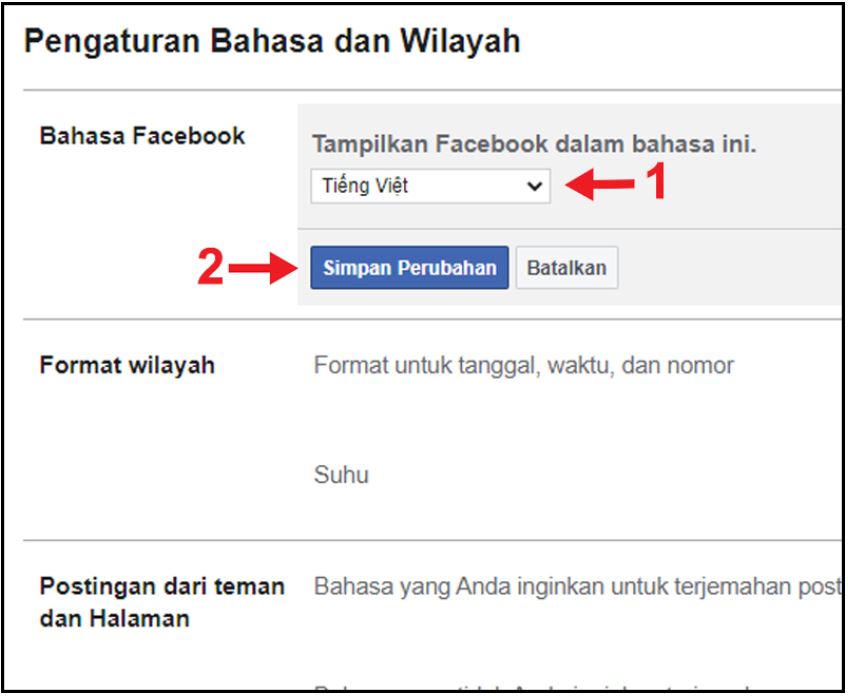
>>> Xem thêm:
- Cách khắc phục lỗi không đăng nhập được Facebook trên iPhone
- Top app livestream đẹp trên Facebook, phần mềm livestream Facebook đỉnh nhất
- Cách ghép nhạc vào story trên Facebook, Instagram
- Cách khôi phục, lấy lại tin nhắn đã xóa trên Messenger Facebook
- Tìm hiểu cách bật chế độ tối (dark mode) trên Facebook, Messenger
- Cap đăng story ngắn, hay trên Facebook
- 50+ Tên FB buồn 2 chữ ngắn gọn chất nhất cho nam, nữ
- 3 Cách bỏ chặn trên Messenger đơn giản, nhanh chóng
- Cách đổi ngày tháng năm sinh trên Facebook đơn giản đảm bảo thành công
Trên đây là cách đổi tên Facebook (FB) thành 1 chữ trên điện thoại, máy tính mà VnAsk muốn chia sẻ đến bạn. Hy vọng, những thông tin vừa rồi là hữu ích đối với bạn. Đừng quên thường xuyên ghé để cập nhật nhiều thông tin hữu ích bạn nhé. Cảm ơn các bạn đã quan tâm theo dõi bài viết!
Nếu bạn có nhu cầu mua các sản phẩm đồ gia dụng, điện máy - điện lạnh, thiết bị văn phòng, y tế & sức khỏe, thiết bị số - phụ kiện… thì bạn hãy truy cập website để đặt hàng online, hoặc bạn có thể liên hệ đặt mua trực tiếp các sản phẩm này tại:
Xem thêm

100+ tên nick Facebook hay cho nữ cá tính, dễ thương, ngắn gọn

110+ tên nhóm hay siêu hài hước, bá đạo, độc lạ

100+ tên nick Facebook hay cho nam cực ngầu, chất, không đụng hàng

Cách liên kết Instagram với Facebook và cách bỏ liên kết

2 Cách tạo cuộc thăm dò ý kiến trên Messenger siêu dễ

Cách ẩn lượt like (thích) trên Facebook bằng điện thoại, máy tính đơn giản nhất

Cách tìm FB qua SĐT, tìm Facebook bằng số điện thoại đơn giản nhất

Cách đăng xuất Facebook trên tất cả các thiết bị máy tính, điện thoại

Cách tạo trend avatar chữ cái tên mình trên facebook